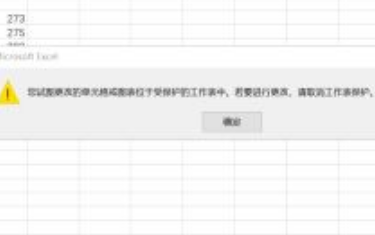撤销工作表保护密码忘记了怎么办
撤销工作表保护密码忘记了怎么办, 随着互联网的发展,很多事情都在在电脑上解决,为了保护一些重要的文件就会给问价设置密码,但是有时候很容易忘记自己设的各个密码,当你撤销工作表保护密码忘记了怎么办?
撤销工作表保护密码忘记了怎么办1
1、先找到有工作表保护密码的Excel表格,然后将忘记密码的Excel文件名称后缀由 .xlsx改为 .rar,如果有提示可以忽略,一般不会造成什么影响。
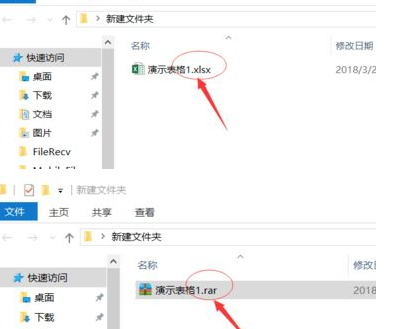
2、用压缩文件打开忘记密码的.Excel文件,然后按以下步骤进行操作:xl——worksheets——sheet1.xml(这里是将sheet1工作表设置了保护密码,可根据实际情况选择相应文件名)。
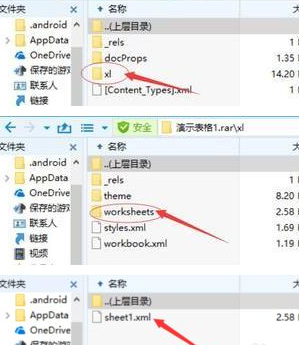
3、从压缩文件里面找到sheet1.xml文件,然后拖拽至一个方便找到的位置(因为我们要对其要进行修改) 。然后将sheet1.xml文件右击选择用记事本打开方式打开。
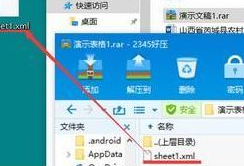
4、然后搜索,“protection”,把从这一段代码,全部删除掉。
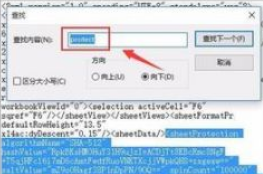
5、然后再把修改后的sheet1.xml文件,选择拖拽到压缩的工作薄中,选择替换掉即可,点击确定。
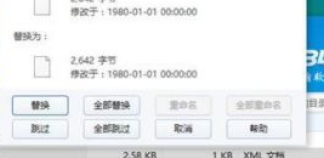
6、和第一步相反,把文件名称后缀,由“演示表格.rar”重新更改“演示表格.xlsx”。最后打开Excel表格,你会惊喜地发现是不是保护密码都取消了吧。
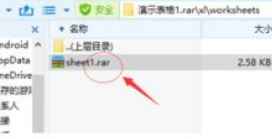
撤销工作表保护密码忘记了怎么办2
利用VBA清除
1、点击菜单栏中的“开发工具”,选择录制宏,录制一个名为“清除工作表保护密码”的宏文件(可以根据自己的习惯命名该宏文件)。

2、再次点击菜单栏中的“开发工具”,选择“宏”,打开宏对话框,“宏名”选择刚刚新建的宏文件,然后点击“编辑”,打开宏(VBA)编辑窗口。

3、在宏(VBA)编辑窗口的左侧依次选择“VBAProject PERSONAL,XLSB”→“模块”→“模块2”后,将右侧的代码窗口中的原有内容删除后,把以下代码复制后粘贴在代码窗口中保存。

4、再次点击菜单栏中的“开发工具”,选择“宏”,打开宏对话框,“宏名”选择刚刚新建的宏文件,然后点击“执行”或“单步执行”,等程序运行完成后工作表保护密码就清除了。(提示:程序运行时有点卡,如果电脑配置低就选择单步执行,效果是一样的)
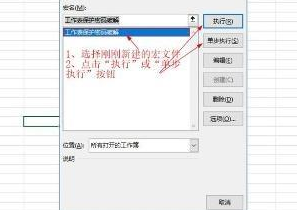
撤销工作表保护密码忘记了怎么办3
首先我们在电脑编辑Excel表格的时候,一个需要输入密码才可以编辑的提示。
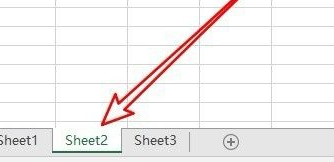
这时我们在打开的Excel表格中点击上面的“审阅”的菜单项。
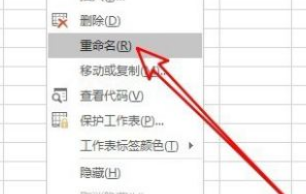
接着在打开的审阅工具栏上找到“撤销工作表保护”的按钮。
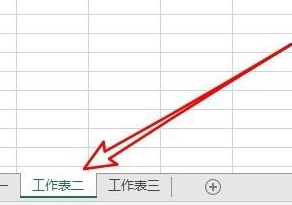
接下来就会弹出一个“撤销工作表保护”的窗口,在这里填写保护工作表的密码后点击确定按钮,这样就可以撤销保护密码了。
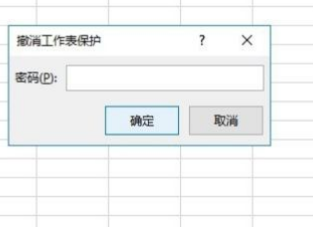
我们也可以右键点击工作表的标签,在弹出菜单中选择“撤销工作表保护”菜单项。
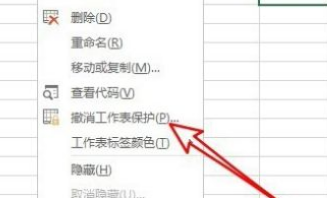
接下来同样会打开撤消工作表保护的设置窗口,在这里输入保护密码就可以了。
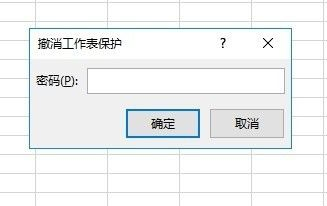
【撤销工作表保护密码忘记了怎么办】相关文章:
破解表格密码保护03-01
如何破解被保护的表格密码03-01
怎么破解wifi密码呢02-28
6个财运密码组合02-22
比较有创意的密码02-22
如何取消电脑系统密码03-04
科乐美又忘续订,《寂静岭》域名被买走02-28
怎么破解手机解锁密码呢03-03
有寓意密码6位数字02-23
6个数字密码暗语大全02-22